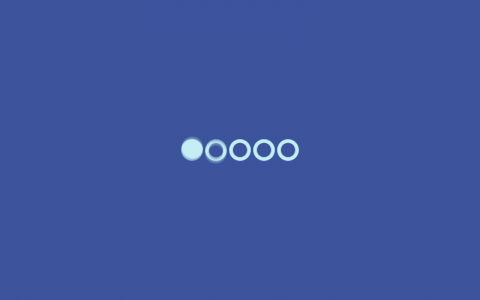视频功能也是WordPress程序支持的功能,很多WordPress程序的新用户却不知道如何用,下面大兵来给大家简单介绍一下如何在文件中插件视频。
一、WordPress程序区块编辑插入视频的方法步骤:
1、本地视频上传
视频格式建议是.mp4格式的,可以在编辑器的上方点击“添加媒体”进行添加视频,如下图所示:

点击“添加媒体后,弹出如下图所示的弹窗,选择本地视频即可:

2、第三方视频代码
如果不是想上传本地视频,是第三方网站的视频分享代码,目录wordprss后台程序也是支持的,点击区块编辑器右边的“+”号,选择“视频代码“这个功能,如下图所示:

在弹出的弹出弹窗中”代码“输入框中粘贴分享代码,设置好第三方视频的宽度和高度,最后点击”提交预览“即可,如下图的示:

这里需要注意的是,第三方视频代码需要用的是<iframe>…</iframe>这个框架代码,如下图所示:

插入第三方视频代码区块后,如果觉得视频的宽高像素不满意,还可以点击视频上方的笔图标按钮再次设置视频的宽高像素,以及设置视频进行居中显示,如下图所示:

第三方视频代码调用插入成功后,如下图所示:

二、旧版经典编辑器本地视频插入方法步骤
1、本地视频
如果想要上传的是本地视频,建议使用.mp4的视频格式,上传的方法和步骤和上传图片的方法步骤类似,最后就是将上传成功的视频直接插入到文章即可,如下图所示:

2、第三方视频代码
将经典编辑器切换成文件模式,然后直接粘贴<iframe>…</iframe>这个框架代码即可,粘贴完第三方视频代码后就切换成可视化编辑模式,如下图所示:

3、JustMedia主题视频功能
如果你的wordpress用的也是JustNews主题和JustmMedia主题,这个主题其实是内置了视频上传功能的,显示的位置是在文章页的最上方,可以在文章编辑页面下方设置选项>视频代码/地址添加视频代码或者直接上传本地视频。

免责声明:本文所有图片、视频、音频等资料均来自互联网,不代表本站赞同其观点,内容仅提供用户参考,若因此产生任何纠纷,本站概不负责,如有侵权联系本站删除!邮箱:452315957@qq.com

 微信扫一扫
微信扫一扫 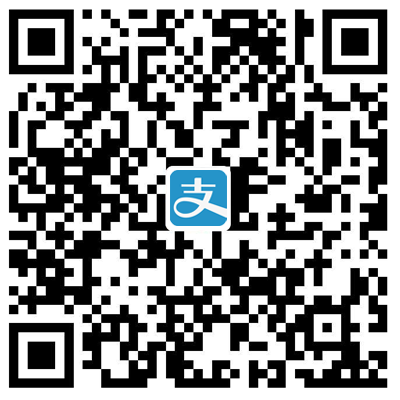 支付宝扫一扫
支付宝扫一扫